Wat is Adobe Ransomware
Adobe Ransomware is bestand type malware, met verbindingen naar de familie van de ransomware Dharma coderen. Het versleutelt bestanden en de extensie .adobe toegevoegd aan alle van hen. Deze uitbreidingen toegevoegd aan bestanden zijn wat meestal gebruikers toestaat om te identificeren van de ransomware die ze omgaan met zichzelf. Wanneer de malware klaar is uw bestanden coderen, vindt u een losgeld nota in het bestand ENCRYPTED.txt van de bestanden.
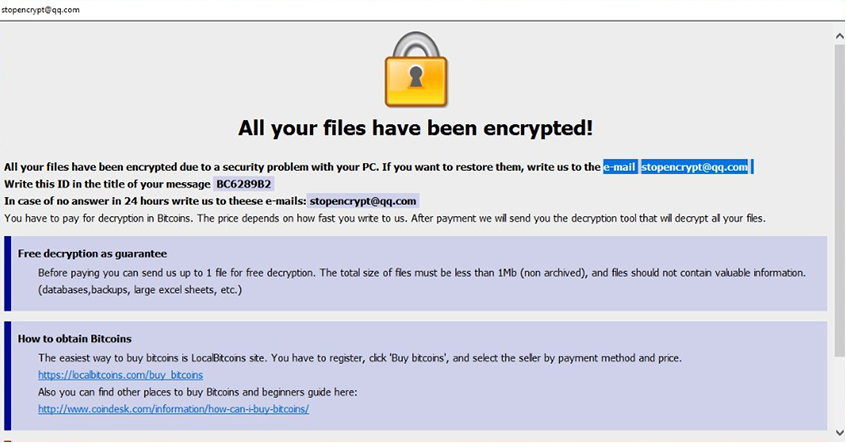
Bijvoorbeeld, is “1.jpg” bestand hernoemd naar “1.jpg.id-1E857D00. .adobe [stopencrypt@qq.com]”, enzovoort. Adobe kan worden gevonden en in de Manager van de taak aangeduid als “BulkFileChanger (32 bit)”. Andere varianten van deze ransomware gebruik “. [abibo@protonmail.com] .adobe”,
“. [mercarinotitia@qq.com] .adobe”,”. .adobe [manpecamet1974@aol.com] “en”. [avflantuheems1984@aol.com] .adobe”extensies voor gecodeerde bestanden.
De notitie zal zeggen dat je moet geld betalen om de decodering tool nodig om te herstellen van uw bestanden. De prijs wordt niet gespecificeerd in de notitie en hangt af van hoe snel u e-mailen met uw toegewezen id-nummer. Het spreekt vanzelf dat wij niet adviseren hen e-mailen, of het betalen van losgeld. Er zijn goede redenen op waarom malware specialisten tegen het betalen adviseren. We zullen ze bespreken in meer detail, maar in wezen, er zijn geen garanties die u de decryptor krijgt zelfs als u betaalt, als u te maken met cyber oplichters die niet vertrouwd worden moeten. Echter, er is momenteel geen manier om te decoderen van de bestanden, maar een gratis decodering tool kan in de toekomst beschikbaar worden. In de tussentijd kunnen upbestanden worden teruggezet via het back-up als het geboekt vóór ransomware-infectie. Als back-up geen optie is en niet zul je het losgeld te betalen, bent u alleen andere optie is back-up van de gecodeerde bestanden en het losgeld nota, en wachten op malware onderzoekers een decodering tool uit te brengen. Je moet ook verwijderen Adobe Ransomware.
Meestal krijgen de gebruikers hun computers zijn geïnfecteerd met ransomware na het openen van schadelijke e-mails. Spam e-mails zijn berucht voor het verspreiden van ransomware, maar veel gebruikers nog steeds hen te openen. Als je je realiseert dat spam e-mails is hoe je het apparaat dat is besmet, raden we dat u zorgvuldig de volgende sectie, zoals wij de tekenen van een kwaadwillige e-mail zal uitleggen.
Hoe .Adobe Virus verspreiden?
Zoals de meeste ransomware, wordt .Adobe Virus verspreid via spam e-mails. Deze e-mails zelden eindigen in uw postvak in en worden verzonden rechtstreeks naar de spammap allermeest naar de tijd. Echter spamfilters kan mislukken en de e-mail kan worden weergegeven in het postvak van primaire. De e-mails proberen vaak te misleiden van gebruikers in de waan dat het bijgevoegde bestand een belangrijk document is, en als gebruikers vallen voor het openen van de bijlage, ze met ransomware eindigen. Dergelijke e-mails kunnen beweren dat een aankoop met uw Amazon of eBay-account is geboekt en zeggen dat de ontvangst als de bijlage is toegevoegd. Aangezien het onderwerp geld gerelateerde, kunnen gebruikers rush naar het openen van het bestand, wat resulteert in een infectie.
Wanneer het behandelen van ongevraagde e-mails met bijlagen, is het belangrijk om hen zorgvuldig te controleren. Eerst en vooral, als de afzender iemand die u bekend met bent, zal uw naam worden gebruikt in de begroeting. Bijvoorbeeld, als Amazon je een e-mail over een aankoop gedaan met uw account moest, zij zou begroeten u met uw naam (de een u hebben gegeven wanneer u geregistreerd) zoals het zou automatisch worden ingevoegd. Als u worden aangeduid als lid, gebruiker, klant, enzovoort, moet u verdachte. Schadelijke e-mails meestal ook veel grammaticafouten bevatten, dus wees op de blik uit voor die.
Tot slot, voor het openen van e-mailbijlagen, heeft het geadviseerd om te scannen ze altijd met een malware scanner, zoals VirusTotal. U moet enkel het bestand uploaden en het zou worden gescand. Als het bestand een bekende malware is, zou het worden aangetoond.
Wat doet .Adobe Virus?
Helaas, zodra de ransomware wordt gestart, zal het beginnen uw bestanden coderen. Zij zal dit doen zonder dat u het merkt. Nadat het proces is voltooid, zullen alle betrokken bestanden hebben een [stopencrypt@qq.com] .adobe, .adobe [btcdecripter@qq.com] of [backtonormal@foxmail.com] .adobe extensie toegevoegd aan hen. Dit zal u laten weten welke malware u mee bezig zijn en welke bestanden onmiddellijk getroffen. Ook dan ziet u een bestand van de bestanden ENCRYPTED.txt. Het losgeld nota zou in wezen uitleggen dat uw bestanden zijn gecodeerd en wat u moet doen. Uw toegewezen ID zal worden verstrekt in de opmerking, en u zal worden gevraagd om een e-mail met het naar de verstrekte e-mailadres. Als u e-mailen, zou u de exacte som geld die u wilt betalen in Bitcoins om te krijgen een decodering tool worden gegeven. De boeven beloven u een decodering om hulpprogramma te sturen nadat je de betaling verrichten. Wij stellen voor om niet te geloven in deze belofte. Er zijn veel gevallen waarin gebruikers het geld betaald maar niet ontvangen de decryptie-tool. Het zou niet echt te verbazen als het gebeurde aan u ook zien als u te met de boeven die zal waarschijnlijk niet voel verplicht om te helpen maken, zelfs als u moest betalen.
Situaties zoals deze zijn daarom het belangrijk is dat de back-up van uw belangrijke bestanden. Als u niet reeds hebt, raden we u regelmatig back-up wat voor u belangrijk is. In het geval dat deze situatie opnieuw gebeurd, zou u niet hoeft te maken over het verliezen van uw bestanden.
Als u back-up hebt, zorg ervoor u eerst verwijderen Adobe Ransomware en alleen start bestandsherstel.
Adobe Ransomware verwijdering
Wij kan niet raden dat u probeert te verwijderen Adobe Ransomware handmatig, aangezien u meer schade dan goed kan doen. In plaats daarvan moet u anti-malware software verkrijgen en hebben alles verzorgen. Adobe Ransomware verwijdering betekent helaas niet dat uw bestanden zal worden gedecodeerd. Daarvoor moet u een decryptor.
Offers
Removal Tool downloadento scan for .Adobe VirusUse our recommended removal tool to scan for .Adobe Virus. Trial version of provides detection of computer threats like .Adobe Virus and assists in its removal for FREE. You can delete detected registry entries, files and processes yourself or purchase a full version.
More information about SpyWarrior and Uninstall Instructions. Please review SpyWarrior EULA and Privacy Policy. SpyWarrior scanner is free. If it detects a malware, purchase its full version to remove it.

WiperSoft Beoordeling WiperSoft is een veiligheidshulpmiddel dat real-time beveiliging van potentiële bedreigingen biedt. Tegenwoordig veel gebruikers geneigd om de vrije software van de download va ...
Downloaden|meer


Is MacKeeper een virus?MacKeeper is niet een virus, noch is het een oplichterij. Hoewel er verschillende meningen over het programma op het Internet, een lot van de mensen die zo berucht haten het pro ...
Downloaden|meer


Terwijl de makers van MalwareBytes anti-malware niet in deze business voor lange tijd zijn, make-up ze voor het met hun enthousiaste aanpak. Statistiek van dergelijke websites zoals CNET toont dat dez ...
Downloaden|meer
Quick Menu
stap 1. Verwijderen van .Adobe Virus vanuit de veilige modus met netwerkmogelijkheden.
.Adobe Virus verwijderen uit Windows 7/Windows Vista/Windows XP
- Klik op Start en selecteer Afsluiten.
- Kies opnieuw opstarten en klik op OK.


- Start onttrekkend F8 wanneer uw PC begint laden.
- Kies onder Advanced Boot Options, veilige modus met netwerkmogelijkheden.


- Open uw browser en downloaden naar de anti-malware utility.
- Gebruik het hulpprogramma voor het verwijderen van de .Adobe Virus
.Adobe Virus verwijderen uit Windows 8/Windows 10
- Op het login-scherm van Windows, drukt u op de knoop van de macht.
- Tik en houd SHIFT ingedrukt en selecteer Nieuw begin.


- Ga naar Troubleshoot → Advanced options → Start Settings.
- Kies inschakelen veilige modus of veilige modus met netwerkmogelijkheden onder de opstartinstellingen.


- Klik op opnieuw.
- Open uw webbrowser en de malware remover downloaden.
- De software gebruiken voor het verwijderen van de .Adobe Virus
stap 2. Herstellen van uw bestanden met behulp van Systeemherstel
.Adobe Virus verwijderen uit Windows 7/Windows Vista/Windows XP
- Klik op Start en kies afsluiten.
- Selecteer opnieuw opstarten en op OK


- Wanneer uw PC begint te laden, drukt u herhaaldelijk op F8 om geavanceerde opstartopties
- Kies de MS-DOS-Prompt in de lijst.


- Typ in het cd restore en tik op Enter.


- Type in rstrui.exe en druk op Enter.


- Klik op volgende in het nieuwe venster en selecteer het herstelpunt vóór de infectie.


- Klik opnieuw op volgende en klik op Ja om te beginnen de systematiek weergeven.


.Adobe Virus verwijderen uit Windows 8/Windows 10
- Klik op de Power-knop op de Windows login-scherm.
- Druk op en houd SHIFT ingedrukt en klik op opnieuw opstarten.


- Kies problemen oplossen en ga naar geavanceerde opties.
- Selecteer opdrachtprompt en klik op opnieuw opstarten.


- Ter troepenleiding Prompt, ingang cd restore en tik op Enter.


- Typ in rstrui.exe en tik nogmaals op Enter.


- Klik op volgende in het nieuwe venster met systeem herstellen.


- Kies het herstelpunt vóór de infectie.


- Klik op volgende en klik vervolgens op Ja om te herstellen van uw systeem.


